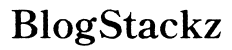Introduction
Configurer le mode AP (mode point d’accès) sur un routeur Arris peut améliorer considérablement votre réseau en étendant sa couverture et en améliorant les performances. Que vous résolviez des zones mortes dans votre maison ou souhaitiez allouer de la bande passante dédiée à plusieurs appareils, ce guide est fait pour vous. Nous explorerons chaque aspect de la configuration du mode AP, en veillant à un processus de configuration fluide et efficace pour votre routeur Arris.

Comprendre le mode AP
Le mode AP transforme votre routeur en un point d’accès, lui permettant d’étendre un réseau sans fonctions de routage. Dans ce mode, le routeur ne gérera pas les affectations d’adresses IP ou les capacités de routage ; il relaye simplement les signaux entre les appareils et le routeur principal, qui gère le réseau. Cette configuration est bénéfique lorsque vous souhaitez étendre la portée de votre réseau sans surcharger votre routeur principal.
La transition de votre routeur Arris vers le mode AP est idéale pour renforcer la puissance du WiFi dans les grandes maisons ou bureaux, connecter plusieurs appareils sans congestion et créer une connexion réseau fluide. Maintenant que nous comprenons ce qu’implique le mode AP, voyons ce dont vous avez besoin avant de plonger dans la configuration.
Prérequis pour configurer le mode AP
Avant de configurer le mode AP sur votre routeur Arris, assurez-vous d’avoir les éléments et informations suivants à portée de main :
- Routeur Arris : Assurez-vous que votre modèle de routeur prend en charge le mode AP.
- Routeur principal : Ayez un autre routeur déjà configuré et fonctionnant comme votre routeur principal.
- Câble Ethernet : Un câble fiable pour connecter votre routeur Arris au routeur principal.
- Identifiants d’accès : Le nom d’utilisateur et le mot de passe pour accéder au panneau d’administration de votre routeur Arris.
Avec ces prérequis en place, passons à un guide détaillé étape par étape pour configurer le mode AP.

Guide étape par étape pour configurer le mode AP
Étape 1 : Accéder au panneau d’administration du routeur
- Connectez votre ordinateur au routeur Arris à l’aide d’un câble Ethernet ou du WiFi.
- Ouvrez un navigateur web et tapez l’adresse IP du routeur (généralement 192.168.0.1 ou 192.168.1.1).
- Saisissez les identifiants d’administration. Par défaut, le nom d’utilisateur est souvent ‘admin’ et le mot de passe est soit ‘password’ soit imprimé sur le routeur.
Étape 2 : Naviguer vers les paramètres du mode AP
- Une fois connecté, allez dans le menu ‘Configuration sans fil’.
- Recherchez la section ‘Mode de fonctionnement’ ou ‘Mode sans fil’ dans les paramètres.
- Sélectionnez ‘Mode AP’ parmi les options proposées.
Étape 3 : Configurer les paramètres des adresses IP
- En mode AP, votre routeur a besoin d’une adresse IP statique qui se situe dans la plage de votre routeur principal mais en dehors du pool DHCP pour éviter les conflits d’IP.
- Cliquez sur ‘Paramètres réseau’ puis allez dans ‘Configuration LAN’.
- Attribuez une adresse IP statique qui partage le même sous-réseau que votre routeur principal. Par exemple, si l’adresse IP de votre routeur principal est 192.168.1.1, vous pouvez définir l’adresse IP du routeur Arris à 192.168.1.2.
Étape 4 : Désactiver le serveur DHCP
- Allez à la section ‘Paramètres DHCP’ sous le menu ‘Paramètres réseau’.
- Désactivez le serveur DHCP pour éviter les conflits avec votre routeur principal qui gérera toutes les attributions d’adresses IP.
Étape 5 : Enregistrer et redémarrer
- Enregistrez les modifications apportées à la configuration du routeur.
- Redémarrez le routeur Arris pour que les modifications prennent effet.
- Connectez le routeur Arris au routeur principal à l’aide d’un câble Ethernet entre l’un des ports LAN du routeur Arris et un port LAN sur le routeur principal.

Vérification de la configuration du mode AP
Après le redémarrage, il est essentiel de vérifier que le mode AP fonctionne correctement. Vérifiez si les appareils connectés au routeur Arris peuvent accéder à Internet et communiquer avec les appareils connectés à votre routeur principal. Vous pouvez également utiliser un outil ou une application de diagnostic réseau pour vous assurer qu’il y a une intégration fluide entre les deux réseaux.
Si tout fonctionne comme prévu, vous avez réussi à configurer le mode AP sur votre routeur Arris.
Résolution des problèmes courants
Si vous rencontrez des problèmes, voici quelques problèmes courants et leurs solutions :
- Problèmes de connectivité des appareils : Vérifiez que l’adresse IP statique attribuée au routeur Arris ne soit pas en conflit avec d’autres appareils.
- Pas d’accès Internet : Assurez-vous que le câble Ethernet est bien connecté entre les routeurs.
- Perte d’accès au panneau d’administration : Vous devrez peut-être réinitialiser le routeur et répéter la configuration si les identifiants d’accès ne fonctionnent pas après la configuration.
Configuration supplémentaire et conseils
Optimisation des performances en mode AP
Choisissez un canal WiFi qui n’interfère pas avec le routeur principal pour assurer des performances optimales. Utilisez des outils comme WiFi Analyzer pour trouver les canaux les moins encombrés.
Améliorer la sécurité du réseau
Désactivez la gestion à distance et changez le mot de passe administrateur par défaut pour sécuriser votre réseau. Activez le cryptage (WPA2 ou WPA3) pour protéger les connexions sans fil.
Configuration de réseaux maillés avec plusieurs points d’accès
Pour les grandes surfaces, la configuration de plusieurs points d’accès peut aider à créer un réseau maillé. Assurez-vous que chaque point d’accès est connecté via Ethernet pour obtenir les meilleures performances et qu’ils ont tous des adresses IP uniques dans le même sous-réseau.
Conclusion
Configurer le mode AP sur un routeur Arris peut grandement améliorer la couverture et les performances de votre réseau. Avec ce guide étape par étape, vous pouvez configurer le mode AP de manière fluide, garantissant une connectivité robuste et fiable dans votre maison ou votre bureau. En cas de problèmes, nos conseils de dépannage et nos configurations supplémentaires offrent des solutions pour optimiser votre nouvelle configuration.
Questions fréquemment posées
Comment réinitialiser mon routeur Arris en cas de problème?
Pour réinitialiser votre routeur Arris, maintenez enfoncé le bouton de réinitialisation (généralement situé à l’arrière) avec une épingle pendant environ 10 secondes jusqu’à ce que le routeur redémarre.
Puis-je utiliser le mode AP avec n’importe quel modèle de routeur Arris?
La plupart des routeurs Arris modernes prennent en charge le mode AP. Consultez le manuel de votre routeur ou la page d’assistance Arris pour vérifier la compatibilité des modèles spécifiques.
Quels sont les avantages de l’utilisation du mode AP par rapport aux autres modes?
Le mode AP étend la couverture réseau et réduit la charge sur le routeur principal, offrant une meilleure connectivité et une allocation de bande passante dédiée dans les environnements à plusieurs appareils.